Πιθανότατα αγοράζετε πολλές εφαρμογές (ή άλλο περιεχόμενο, τραγούδια, ταινίες, βιβλία κ.λπ.) από το iTunes Store, το App Store, το Mac App Store ή το iBooks Store. Αν είστε σαν εμένα, μπορεί να μην θυμάστε πάντα τι αγοράσατε ή πόσα πληρώσατε; Πρόσφατα εξέταζα τις τραπεζικές μου κινήσεις στο διαδίκτυο και παρατήρησα μια χρέωση 31 $ που δεν θυμόμουν.

Ήθελα να μάθω περισσότερα για αυτή τη χρέωση. Ήξερα ότι θα μπορούσατε να ελέγξετε το ιστορικό αγορών σας στο iTunes Store ή το App Store. Σκέφτηκα λοιπόν ότι η σύγκριση του ιστορικού αγορών μου με το αντίγραφο κίνησης του τραπεζικού μου λογαριασμού θα με βοηθούσε να αναγνωρίσω αυτήν τη χρέωση. Εάν αντιμετωπίζετε αυτό το πρόβλημα, πριν ζητήσετε επιστροφή χρημάτων, μπορεί να θέλετε να δείτε το λεπτομερές ιστορικό αγορών σας. Δείτε πώς μπορείτε να δείτε μια λίστα με το ιστορικό συναλλαγών σας:
Μέθοδος # 1
Για να δείτε το πλήρες ιστορικό συναλλαγών σας, χρειάζεστε έναν υπολογιστή με εγκατεστημένο το iTunes. Εάν δεν έχετε iTunes, δείτε τη μέθοδο # 2 παρακάτω.
- Εκκινήστε το iTunes στον υπολογιστή σας
- Κάντε κλικ στην επιλογή Είσοδος και δώστε τα στοιχεία σύνδεσής σας (το Apple ID και τον κωδικό πρόσβασής σας). Εάν έχετε πολλά Apple ID, πρέπει να συνδεθείτε σε κάθε λογαριασμό για να δείτε το ιστορικό αγορών σας για κάθε λογαριασμό.
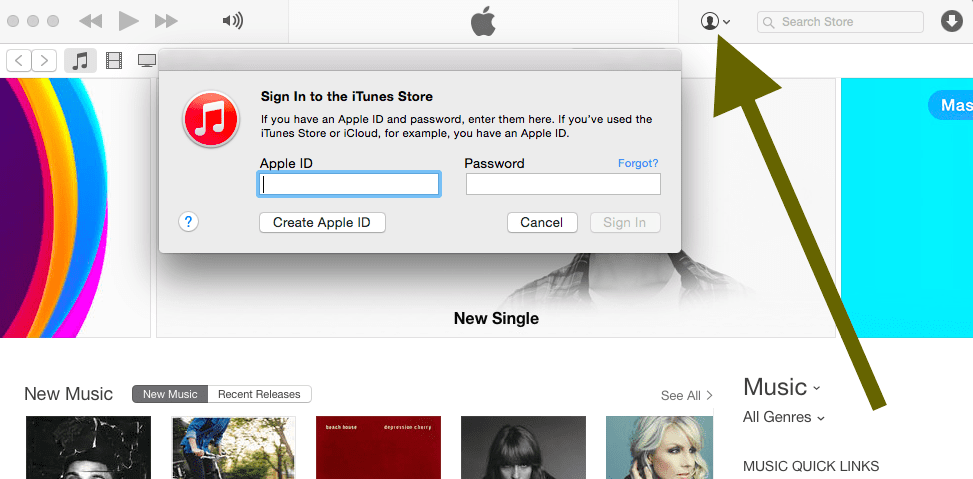
- Αφού συνδεθείτε, κάντε κλικ στο όνομά σας και στις Πληροφορίες λογαριασμού. Θα σας ζητηθεί να εισαγάγετε ξανά τον κωδικό πρόσβασής σας. Εισαγάγετε τον κωδικό πρόσβασής σας και κάντε κλικ στην Προβολή λογαριασμού.
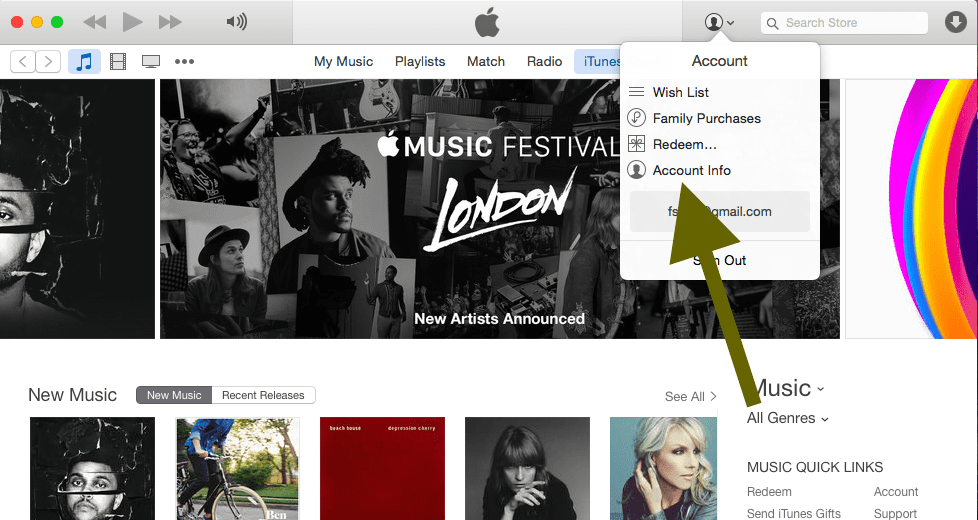
- Στην ενότητα Ιστορικό αγορών, κάντε κλικ στην επιλογή Εμφάνιση όλων
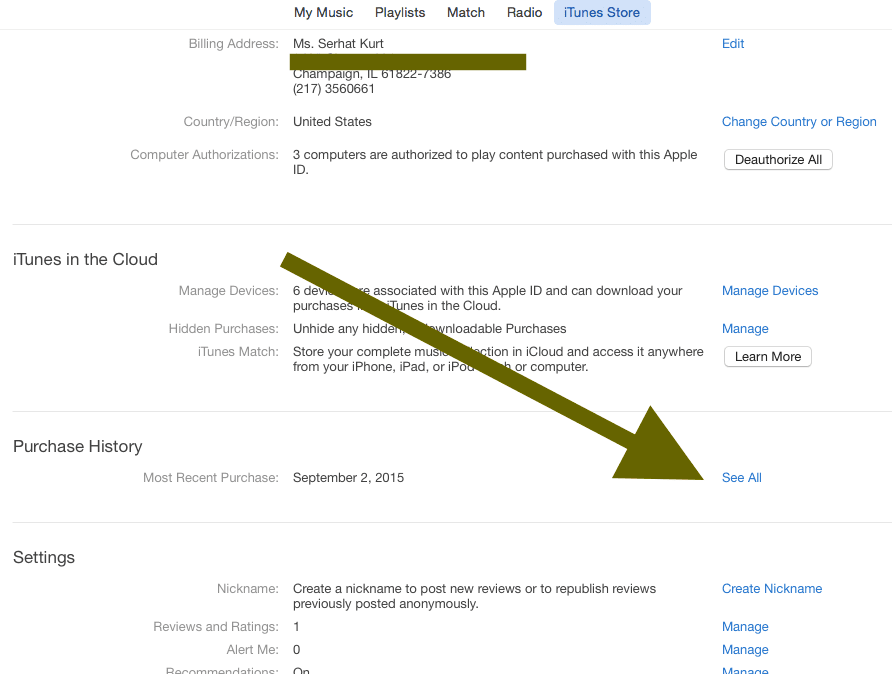
- Εδώ μπορείτε να ελέγξετε τις χρεώσεις σας:
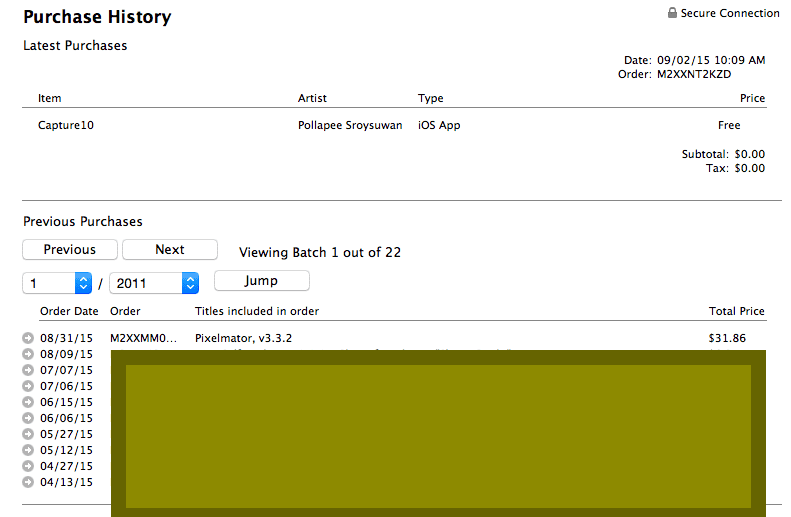
Σημειώσεις: Εάν χρησιμοποιείτε Οικογενειακή κοινή χρήση, δεν θα δείτε τις αγορές άλλων μελών της οικογένειας. Πρέπει να συνδεθείτε με το Apple ID τους για να δείτε τις αγορές τους.
Μέθοδος # 2 (χωρίς iTunes)
Μπορείτε επίσης να ελέγξετε το ιστορικό αγορών σας μεταβαίνοντας στη σελίδα αναφοράς προβλήματος της Apple. Αυτή η μέθοδος σάς επιτρέπει να βλέπετε τις αγορές σας σε ένα πρόγραμμα περιήγησης ιστού.
- Επίσκεψη reportaproblem.apple.com (σχετικό: πώς να αναφέρετε ένα πρόβλημα)
- Συνδεθείτε
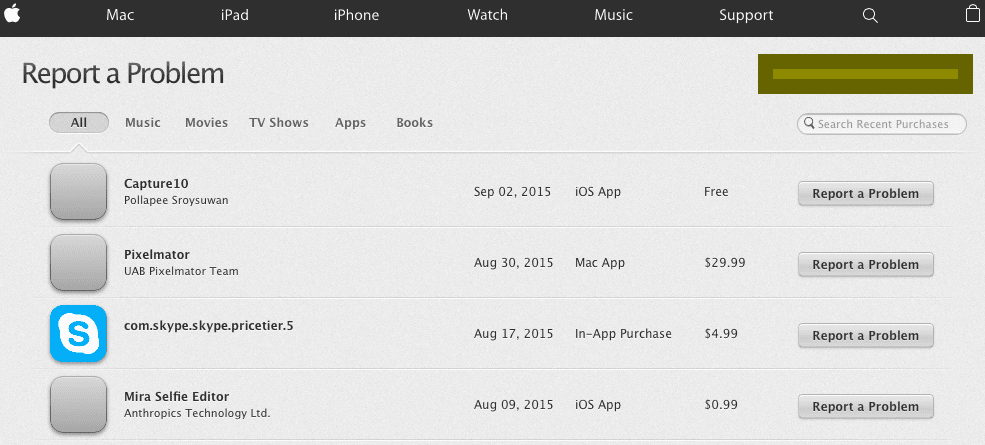
- Τώρα μπορείτε να δείτε το ιστορικό αγορών σας. Ωστόσο, εδώ δεν θα μπορείτε να δείτε το πλήρες ιστορικό. Μπορείτε να δείτε μόνο τις αγορές των τελευταίων 90 ημερών. Μπορεί να δείτε τις πρόσφατες χρεώσεις.

Με εμμονή με την τεχνολογία από την πρώιμη άφιξη του A/UX στην Apple, ο Sudz (SK) είναι υπεύθυνος για τη διεύθυνση σύνταξης του AppleToolBox. Βρίσκεται έξω από το Λος Άντζελες, Καλιφόρνια.
Η Sudz ειδικεύεται στην κάλυψη όλων των πραγμάτων για το macOS, έχοντας αναθεωρήσει δεκάδες εξελίξεις στο OS X και στο macOS όλα αυτά τα χρόνια.
Σε μια προηγούμενη ζωή, ο Sudz εργάστηκε βοηθώντας εταιρείες του Fortune 100 με τις φιλοδοξίες τους για την τεχνολογία και τον επιχειρηματικό μετασχηματισμό.